Здравствуйте читатели моего Блога. На связи – Виталий Котов
В мире существует множество измерительных инструментов.
В этой статье мы поговорим о таком инструменте, как экранная линейка.
Если кто-то думает, что для него статья будет бесполезной – сразу переходите к следующей или предыдущей.
Для остальных поясню, почему эта статья попала в рубрику
Сайтостроение, а не Программы и инструменты.
Всё дело в том, что именно когда я начал создавать Блог, я стал пользоваться линейкой не просто часто, а почти ежедневно.
Оглавление
Немного истории.

Линейка – это простейший измерительный инструмент, в виде узкой пластины,сделанный из пластика, дерева или метала.
Как правило, одна сторона ровная, а на другой нанесены деления, кратные сантиметрам, миллиметрам или дюймам.
 В геометрии и картографии используется только для проведения прямых линий.У нас же совсем другая задача, и мы будем использовать виртуальную линейку.
В геометрии и картографии используется только для проведения прямых линий.У нас же совсем другая задача, и мы будем использовать виртуальную линейку.
Внешне, она ничем не отличается от обычной. Её так же можно настроить на измерение сантиметров или дюймов, хотя в моей практической жизни эти настройки не пригодились.
А вот настройкой в пикселях я пользуюсь постоянно.
Где взять? Где применить?
Онлайн линейку можно найти в интернете. Я же предлагаю использовать ту, которой пользуюсь сам.
Это один из инструментов программы Fast Stone Capture, о которой я писал в статье, Какой программой записать видео с экрана компьютера, со звуком и без проблем.
Получить программу может каждый желающий совершенно бесплатно. Более детально, читайте в разделе Бонус.
И так, пришло время поделиться тем,
где Вы можете приметить этот инструмент.
В правой части экрана находиться сайт бар. Там расположены банеры.
Инструментом Линейка вы быстро определите нужный размер Банера.
Моя знакомая применяет Линейку при создании сайтов одностраничников.
Меряет картинки и надписи, что бы в конечном итоге все было на высшем уровне.
Где ещё, спросите Вы.
Когда пишете статью в Блог, её желательно разбавлять картинками или фотографиями. Но вы не знаете, какой размер нужен. Можно конечно взять приблизительный размер и на Блоге её уменьшить, но это будет «расточительно», так как чем больше размер фотографии, тем больше её вес.
Я к примеру, прослушав курс «Киббер Блоггер», всегда делаю фотографии нужного размера + оптимизирую их. Как оптимизировать фотографии для блога, читайте в следующей статье.
Поэтому, инструментом Линейка, которая у меня всегда под рукой, я вымеряю необходимый мне размер, что бы в конечном итоге всё выглядело привлекательно.
Как мы видим на фото, подобрав правильно размер фотографии, перед добавлением её на блог, она была сделана нужного размера и потом оптимизирована ( уменьшен вес) без особой потери качества. Зная вертикальный размер, был правильно распределён текст. Читать такую статью на много приятнее, чем статью, у которой не правильное размещение текста и картинок.
Как настроить?
В настройках инструмент Линейка очень простой.
Все элементы настроек выделены. Описание — ниже фотографии

- Вверху и внизу находиться шкала.
- Посредине, справа и слева, 3 вертикальные чёрточки. Они служат для управления – увеличения и уменьшения размера полотна Линейки.
- Дальше 2 треугольных квадратика. Один – смотрит верх – другой вниз.
Это настройка положения линейки по вертикали или горизонтали. - Следующая настройка – квадрат. Измеряет прямоугольную область.
- Дальше – косая линия. Измеряет расстояние между точками.
- Звездочка в квадрате – Это Опции.
- После опций идёт ещё 2 кнопки.
Черточка – свернуть окно
Крестик — закрыть
Более детально о настройках смотрите в коротком видео уроке.
Как пользоваться?
Давайте рассмотрим несколько примеров.
Первый пример я приводил выше. Мы заходили на Блог, и вымеряли ширину будущей картинки. Сейчас мы сделаем практически то – же, только быстрее.
Прямоугольная область.
Открываем Линейку
Выбираем Квадратик ( прямоугольная область), нажимаем правой кнопкой мыши и тянем вниз. В нижнем правом углу смотрим результат по ширине и высоте.
Быстро и удобно.
Расстояние между точками мы тоже можем измерить с помощью этого инструмента.
К примеру, нам нужно узнать расстояние по диагонали картинки.
На Линейке выбираем косую полоску (расстояние между точками), нажимаем левой кнопкой мыши, вместо указателя появляется крестик и в правом нижнем углу окно с подсказкой.
Потом, крестик подводим к точке А, нажимаем левую кнопку мыши и протягиваем к точке В.
Смотрим на полученный результат.
Специально для Визуалов записал видео.
Резюме.
В этой короткой статье мы научились пользоваться таким нужным и незаменимым инструментом в сайтостроении как Линейка.
Записанные видео уроки по настройке и использованию, помогут Вам быстрее разобраться и начать применять полученные знания.
Бонус.
Первые 10 человек, которые напишут комментарии под этим постом, получать программу FastStone Capture, версии 7.9, которая стоит $19.95 абсолютно бесплатно.
Условия состоят из 2 пунктов:
- Написать комментарий под этой статьёй.
- Подписаться на новости Блога, чтобы я знал, куда отправить ссылку на скачивание программы.
Учитываются только те комментарии, которые пройдут модерацию. Пишите от чистого сердца, по своим ощущениям от полезности полученной информации.
Примеры комментариев, которые автоматически не пройдут модерацию:
Классно; Отлично; хорошая статья; и т д.
Написать несколько предложений и получить за это проверенную программу, стоимостью в 20 баксов, абсолютно не сложно, даже если вы не копирайтер.
До встречи в новых публикациях.
С уважением, Виталий Котов




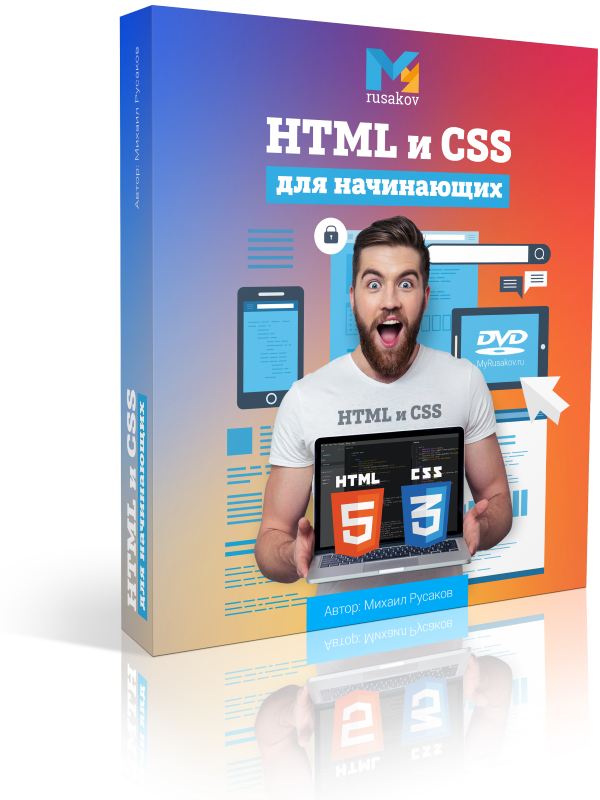






Здравствуйте Виталий!
Программой, Fast Stone, которую Вы мне выслали, я пользуюсь, а вот о том, что в ней есть такой замечательный инструмент как линейка даже не думала.
Спасибо большое за статью и видео уроки по её настройке и использованию.
Рад, что был полезен